Если ваш iPhone или iPad работает под управлением iOS 11 или более поздней версии, ваши фотографии, вероятно, сохраняются в формате HEIC . Этот формат сохраняет чёткость изображений, уменьшая при этом размер файла, но есть одна загвоздка: многие устройства до сих пор не поддерживают этот новый формат. Это означает, что некоторые телефоны Android вообще не могут отображать такие фотографии.
Всё ещё не можете открыть изображения HEIC на вашем Android устройстве? Не волнуйтесь. Мы собрали пять простых советов, которые упростят просмотр фотографий HEIC на вашем Android устройстве. Приступим!

Файлы HEIC можно открывать на Android , но есть одна загвоздка. Только устройства с Android 9 и выше смогут просматривать их напрямую. Если на вашем телефоне установлена более старая версия, открыть эти файлы может быть сложно. Однако не волнуйтесь! Вы всё равно можете воспользоваться инструментами, упомянутыми в этой статье, чтобы всё заработало. Читайте дальше, чтобы узнать, как это сделать.
Dropbox — это скорее онлайн-хранилище, чем средство просмотра HEIC-файлов. Загрузив файлы HEIC в свой аккаунт Dropbox, вы сможете свободно просматривать их онлайн и офлайн.
Чтобы открыть файлы HEIC на Android через Dropbox:
1. Установите и запустите Dropbox на iPhone. Затем нажмите на значок «+» внизу > выберите опцию «Загрузить фотографии» > выберите файлы HEIC для загрузки > нажмите «Далее» > нажмите « Загрузить» . Дождитесь загрузки изображений HEIC в ваш аккаунт Dropbox.
2. Установите и запустите Dropbox на своём Android смартфоне. Затем войдите в систему, используя ту же учётную запись Dropbox и пароль, и выберите папку «Фото» .
3. Откройте и просмотрите все изображения HEIC. При необходимости вы можете загрузить их на своё Android устройство.

Читайте также: Легко ли перенести фотографии с Mac на Android ? Давайте рассмотрим эти 7 действенных способов.
Предположим, вы хотите открыть изображения HEIC на Android и выборочно конвертировать их в JPG для более широкой совместимости. В этом случае Coolmuster HEIC Converter — лучший выбор. Он конвертирует HEIC в форматы JPEG/JPG и PNG одним щелчком мыши. Он отлично работает как на Windows , так и на Mac , позволяя легко конвертировать изображения HEIC без потери качества.
Основные характеристики Coolmuster HEIC Converter:
Как конвертировать файлы HEIC в JPEG перед просмотром с помощью Coolmuster HEIC Converter?
01. Подключите Android устройство к компьютеру с помощью USB-кабеля. Затем установите и откройте программу-конвертер на компьютере.

02. Нажмите кнопку «Добавить HEIC» или перетащите файлы HEIC с диска вашего телефона Android в программу и нажмите «Перетащить сюда» . После импорта изображения HEIC отобразятся в интерфейсе. Выберите файлы HEIC, которые нужно преобразовать.

03. Выберите формат JPG/JPEG на правой панели, укажите качество выходных данных и место сохранения на компьютере, затем нажмите «Конвертировать» . При необходимости установите флажок «Сохранить данные Exif» , чтобы сохранить данные Exif. После завершения конвертации нажмите кнопку «Открыть папку» , чтобы проверить конвертированные изображения.

Видеогид:
Дополнительное чтение:
11 лучших конвертеров HEIC в JPG для Windows и Mac
Если вы не хотите устанавливать сторонние приложения на своё Android устройство для открытия и просмотра изображений HEIC, вы можете воспользоваться сервисом Gmail . Он работает как на iPhone, так и на Android и сохраняет изображения HEIC размером менее 25 МБ. Другими словами, файлы HEIC размером более 25 МБ не могут быть загружены этим сервисом.
Вот как:
1. Откройте приложение Gmail на iPhone и убедитесь, что вы вошли в систему с тем же аккаунтом Gmail и паролем. Затем создайте новое письмо, прикрепите файлы HEIC и отправьте его.
2. Откройте приложение Gmail на Android смартфоне и войдите в систему, используя те же учётные данные Gmail. Позже найдите письмо, отправленное несколько секунд назад, и нажмите на изображения HEIC, чтобы открыть их.

Возможно вам понравится: С помощью этого руководства вы сможете увидеть, как конвертировать HEIC в PNG онлайн или офлайн?
Аналогично, Google Photos — это облачное хранилище, подобное Dropbox, работающее на различных платформах, таких как Android , iOS , Windows PC, Mac и т. д. В отличие от других облачных сервисов, Google Photos сохраняет исходное качество изображения без сжатия. Чтобы открыть изображения HEIC на Android в Google Photos, необходимо синхронизировать их с Google Photos.
Как открыть и просмотреть изображения HEIC на Android через Google Фото?
1. Загрузите изображения HEIC с iPhone или iPad в Google Фото. После входа в приложение Google Фото нажмите на фотографию профиля аккаунта в правом верхнем углу > выберите «Фотографии» > «Резервное копирование и синхронизация» > включите «Резервное копирование и синхронизация» .
2. Откройте приложение Google Фото на Android устройстве и выберите пункт « Библиотека» . Затем найдите папку, в которой сохранены изображения HEIC, и откройте её.
3. Нажмите на изображение, которое хотите просмотреть, и просмотрите его в приложении.

Это ещё один способ конвертировать HEIC в JPG. Стоит отметить, что этот онлайн-инструмент позволяет бесплатно конвертировать до 50 изображений HEIC одновременно. После конвертации вы можете открыть и просмотреть изображения в любое время.
Как конвертировать файл HEIC в JPG на Android ?
1. Откройте heictojpg.com в браузере Android .
2. Нажмите на значок «+» , чтобы выбрать изображения HEIC на телефоне и добавить их в облако. Затем дождитесь завершения процесса конвертации.
3. После конвертации нажмите кнопку «Загрузить» , чтобы загрузить файлы JPEG на ваше устройство Android .
4. Откройте и просмотрите загруженные изображения на вашем устройстве.
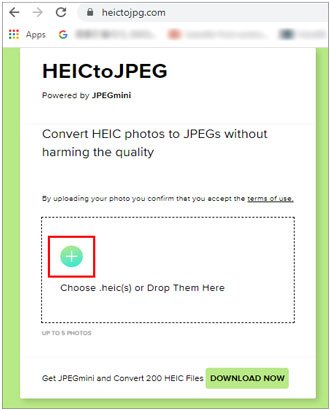
Вот и всё о том, как открыть файлы HEIC на устройствах Android . Вы можете просматривать их напрямую в онлайн-хранилищах. Если вы планируете использовать и редактировать их в будущем, Coolmuster HEIC Converter — лучший выбор. Вы можете одновременно конвертировать неограниченное количество фотографий HEIC в JPG/JPEG/PNG без потери качества на компьютере. При этом вы также можете сохранять данные Exif.
Выберите наиболее удобный для вас способ открытия файлов HEIC на вашем Android смартфоне. Кстати, вы можете оставить отзыв после того, как попробуете любой из предложенных способов.
Статьи по теме:
Как конвертировать HEIC в JPG на ПК Windows 11/10/8/7?
HEIC против JPEG: в чем разница между HEIC и JPG?
Обзор CopyTrans HEIC: является ли CopyTrans HEIC безопасным, бесплатным и лучшим в использовании?
Полное руководство по обзору iMazing HEIC Converter и 7 его альтернатив





